电脑休息黑屏唤不醒怎么办?
解决方法:1、打开电脑,点击“通知”中的“所有设置”;2、点击“系统”,再点击“电源和睡眠”;3、点击“其他电源选项”,点击“选择电源按钮的功能”;4、点击“更改当前不可用的设置”,取消勾选“启用快速启动(推荐)”,点击“保存修改”即可。

解决方法:
点击右下方的通知选择“所有设置”
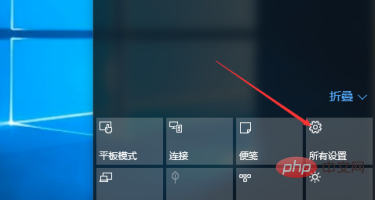
打开后选择"系统"
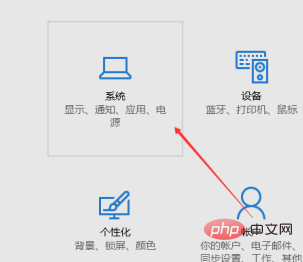
进入后选择左边的“电源和睡眠”
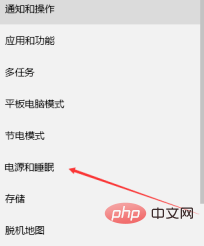
往下拉点击右下方的“其他电源选项”
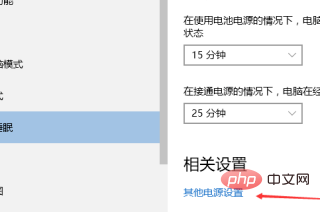
进入后点击左边的“选择电源按钮的功能”
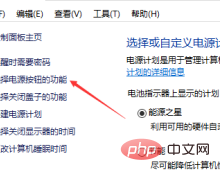
进入后点击上方蓝色字体的“更改当前不可用的设置”
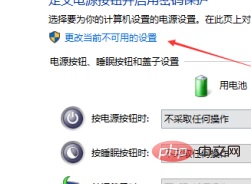
在下方找到“关机设置”下方的取消勾选第一项“启用快速启动(推荐)”,点击“保存修改”就可以了
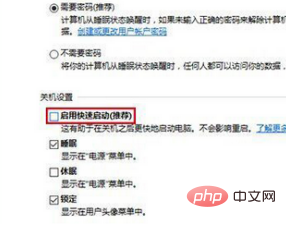
更多相关知识,请访问 PHP中文网!!
以上是电脑休息黑屏唤不醒怎么办?的详细内容。更多信息请关注PHP中文网其他相关文章!

热AI工具

Undresser.AI Undress
人工智能驱动的应用程序,用于创建逼真的裸体照片

AI Clothes Remover
用于从照片中去除衣服的在线人工智能工具。

Undress AI Tool
免费脱衣服图片

Clothoff.io
AI脱衣机

AI Hentai Generator
免费生成ai无尽的。

热门文章

热工具

记事本++7.3.1
好用且免费的代码编辑器

SublimeText3汉化版
中文版,非常好用

禅工作室 13.0.1
功能强大的PHP集成开发环境

Dreamweaver CS6
视觉化网页开发工具

SublimeText3 Mac版
神级代码编辑软件(SublimeText3)

热门话题
 在Windows PC上更改刷新率后出现黑屏
Feb 20, 2024 am 09:27 AM
在Windows PC上更改刷新率后出现黑屏
Feb 20, 2024 am 09:27 AM
如果您在Windows11/10PC上更改了刷新率后遇到黑屏问题,这篇文章将为您提供帮助。我们将分享一些有效的故障排除步骤,以帮助您解决这一问题。默认情况下,台式显示器的刷新率为60赫兹。您可以提高刷新率以获得更好的游戏或应用性能,但超出显示器支持范围可能导致显示问题或屏幕闪烁。Windows本身会限制设置显示器不支持的刷新率,但第三方应用程序可能会绕过此限制。如果系统的图形设置被调整,可能导致启动后屏幕黑屏,无法进入桌面环境。本文将指导您如何处理意外更改显示器刷新率至不支持的情况。为什么我的屏
 修复在Discord上流式传输VLC时没有声音,滞后或黑屏
Feb 19, 2024 pm 08:27 PM
修复在Discord上流式传输VLC时没有声音,滞后或黑屏
Feb 19, 2024 pm 08:27 PM
尽管VLC是一个老牌播放器,但它在不断更新和改进以保持其相关性。一些用户在流式传输VLC时可能会遇到声音、滞后和黑屏等问题,这是我们在本文中将讨论的重点。因此,如果您也遇到播放VLC时出现声音缺失、滞后或黑屏的情况,本文将为您提供解决方案。如何在不和谐上流媒体VLC?配置VLC流并不复杂,但仍可能出现特殊问题。在尝试解决这些问题之前,确保充分了解下文提到的潜在解决方案。按照下面提到的步骤在不一致上配置VLC。首先,下载并在你的电脑上安装Discorde客户端,因为网页版不支持流媒体。打开VLC媒
 win10电脑截图时出现黑屏怎么办_win10电脑截图时出现黑屏的处理方法
Mar 27, 2024 pm 01:01 PM
win10电脑截图时出现黑屏怎么办_win10电脑截图时出现黑屏的处理方法
Mar 27, 2024 pm 01:01 PM
1、按下win键+r键,输入regedit,点击确定。2、在打开的注册表编辑器窗口,依次展开:HKEY_LOCAL_MACHINESYSTEMCurrentControlSetControlGraphicsDriversDCI,选中右边的Timeout双击。3、然后把【数值数据】中的7改为0,确定退出即可。
 Ubuntu启动黑屏问题的有效解决方案与技巧
Dec 29, 2023 am 10:30 AM
Ubuntu启动黑屏问题的有效解决方案与技巧
Dec 29, 2023 am 10:30 AM
解决Ubuntu启动黑屏的实用技巧与方法引言:Ubuntu是一款广受欢迎的Linux操作系统,但有时候在启动过程中可能会遇到黑屏问题。这种问题可能由于多种原因引起,如显卡驱动问题、软件冲突或系统错误等。本文将介绍一些实用的技巧和方法,帮助解决Ubuntu启动黑屏问题,以保证系统的稳定运行。一、更新并重新安装显卡驱动进入恢复模式:在启动时按下Shift键,进入
 如何处理Win11 BIOS进入后的黑屏问题
Jan 03, 2024 pm 01:05 PM
如何处理Win11 BIOS进入后的黑屏问题
Jan 03, 2024 pm 01:05 PM
bios设置是电脑中非常重要的一个功能,如果用户发现进入BIOS的设置页面进不去,而且电脑还黑屏了,那么,小编强烈建议大家来看一下这篇文章。win11进入bios黑屏怎么办1、首先,要检查显示器是否功能完备且正常运作,请确认显示器的电源线是否牢牢连接无误。2、此外,还需对显示器的电源开关进行仔细检查,看看它能否正常启动及关断。3、还要确保显示器的接口紧固无松动,显示器的各项设置也应在默认状态下保持正确。4、倘若通过上述步骤得以证明显示器运行状况良好,那我们便可以着手排查其他问题了!5、建议扫描并
 win11电脑屏幕黑屏但鼠标仍可移动的原因和解决方法
Jan 30, 2024 am 09:06 AM
win11电脑屏幕黑屏但鼠标仍可移动的原因和解决方法
Jan 30, 2024 am 09:06 AM
我们在使用win11系统的时候会遇到电脑开机的时候只有鼠标能动,电脑是黑屏的状态,那么win11电脑屏幕黑屏但鼠标能动是怎么回事?详情用户们可以使用ctrl+alt+del快捷键打开任务管理器来进行设置,如果还不行的话可以直接的重装系统,下面就让本站来为用户们来仔细的介绍一下win11电脑屏幕黑屏但鼠标能动的解决方法吧。win11电脑屏幕黑屏但鼠标能动的解决方法解决方法一:1、使用ctrl+alt+del组合快捷键,点击打开任务管理器。4、找到卸载程序,点击查看已安装的更新。解决方法二:1、如果
 NVIDIA显卡驱动安装黑屏怎么办?一装显卡驱动就黑屏解决方法
Mar 13, 2024 pm 02:34 PM
NVIDIA显卡驱动安装黑屏怎么办?一装显卡驱动就黑屏解决方法
Mar 13, 2024 pm 02:34 PM
我们很多用户的电脑使用的是英伟达显卡,那么就需要安装NVIDIA显卡驱动,但是有部分用户一装显卡驱动就会进入黑屏,导致需要重启,尝试多次都是安装失败,那么这个问题究竟要如何解决呢?今日软件教程小编就来为广大用户们分享有效的解决方法,接下来让我们一起了解看看详细操作步骤吧。 NVIDIA显卡驱动安装黑屏的解决方法: 1、首先在桌面上鼠标右键点击【此电脑】,选择【管理】进入其中。 2、进入【计算机管理页面】之后,点击【设备管理器】,根据当前页面右侧的图片点击展开【显示适配器】,点击【显卡驱
 ubuntu启动黑屏怎么解决
Dec 28, 2023 am 11:06 AM
ubuntu启动黑屏怎么解决
Dec 28, 2023 am 11:06 AM
解决方法:1、检查是否是电源问题:电脑电源功率可能不足,导致Ubuntu开机出现黑屏;2、检查内存接触不良:电脑内存接触不良也会导致出现黑屏。建议将内存条取下来,用布或橡皮擦将其擦干净再安装上去;3、检查显卡问题:Ubuntu系统内核bug会导致gdm3和Nvidia驱动冲突,从而使得gdm3无法正常启动图形界面,屏幕会出现闪烁。





